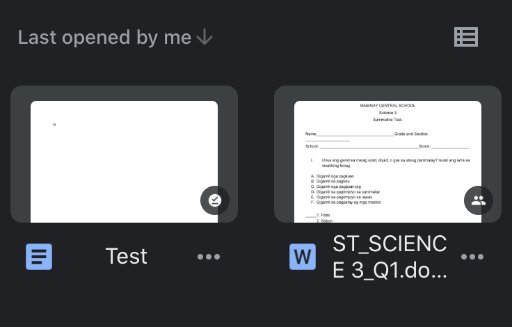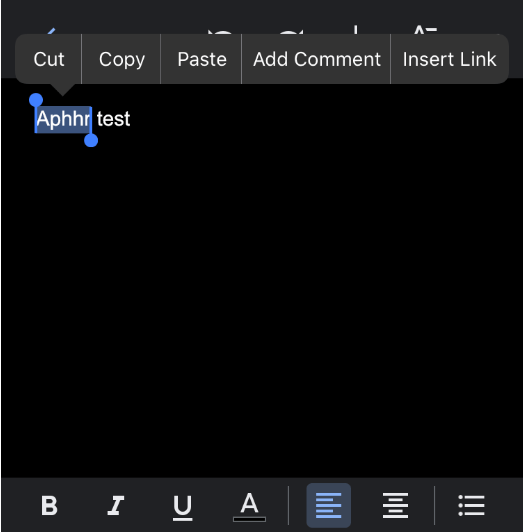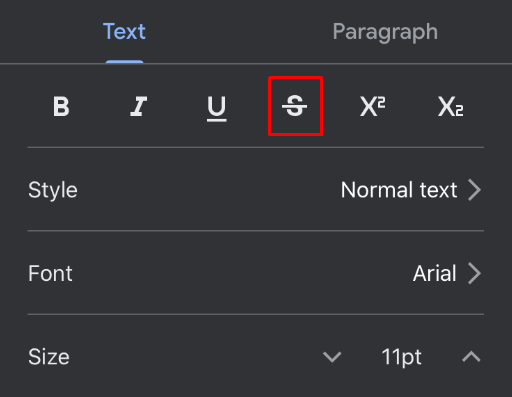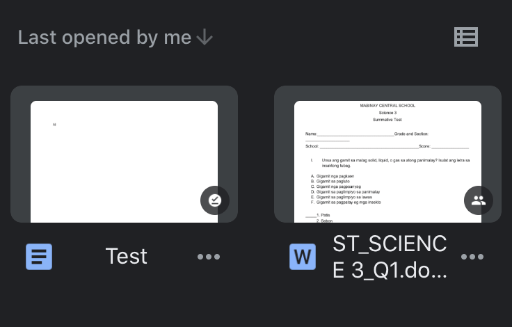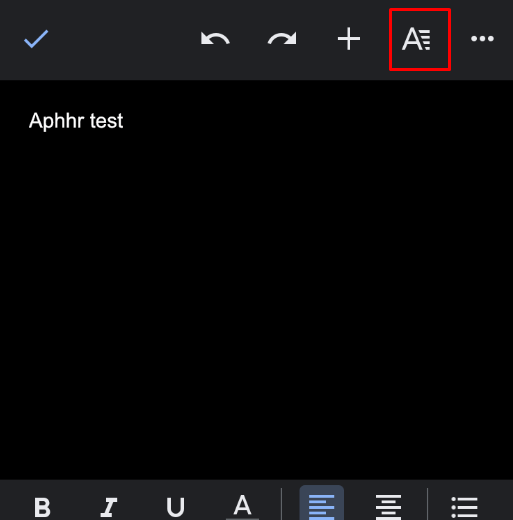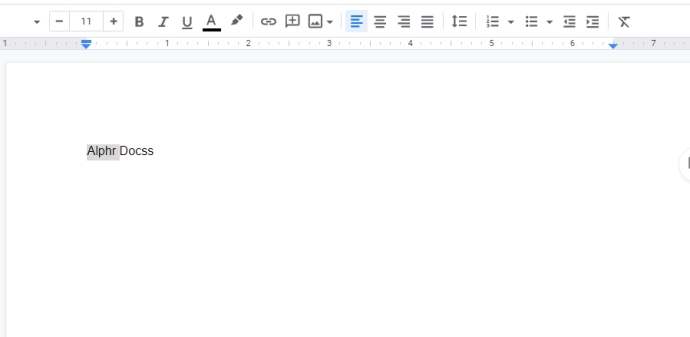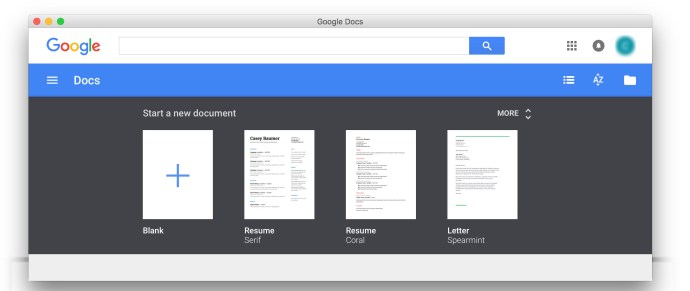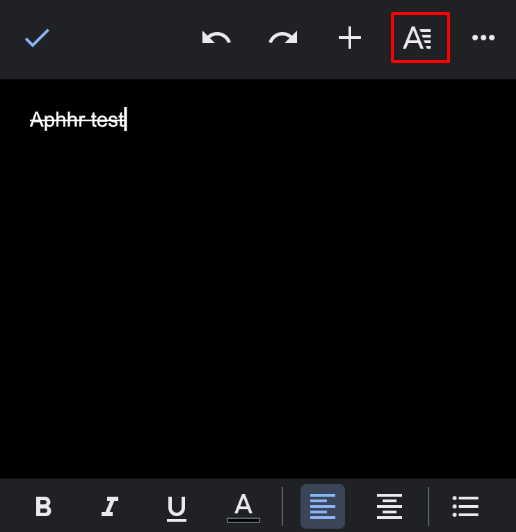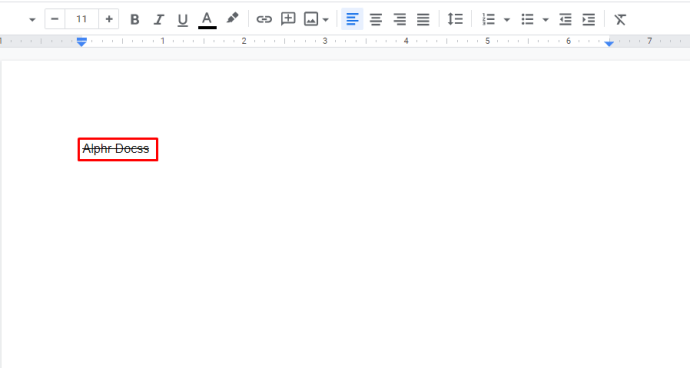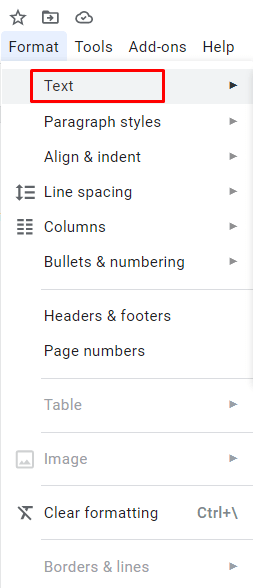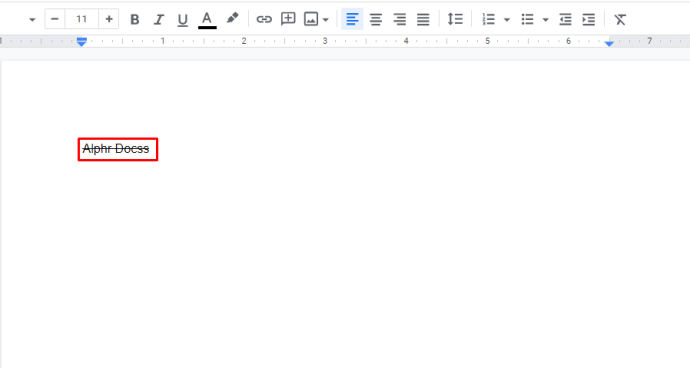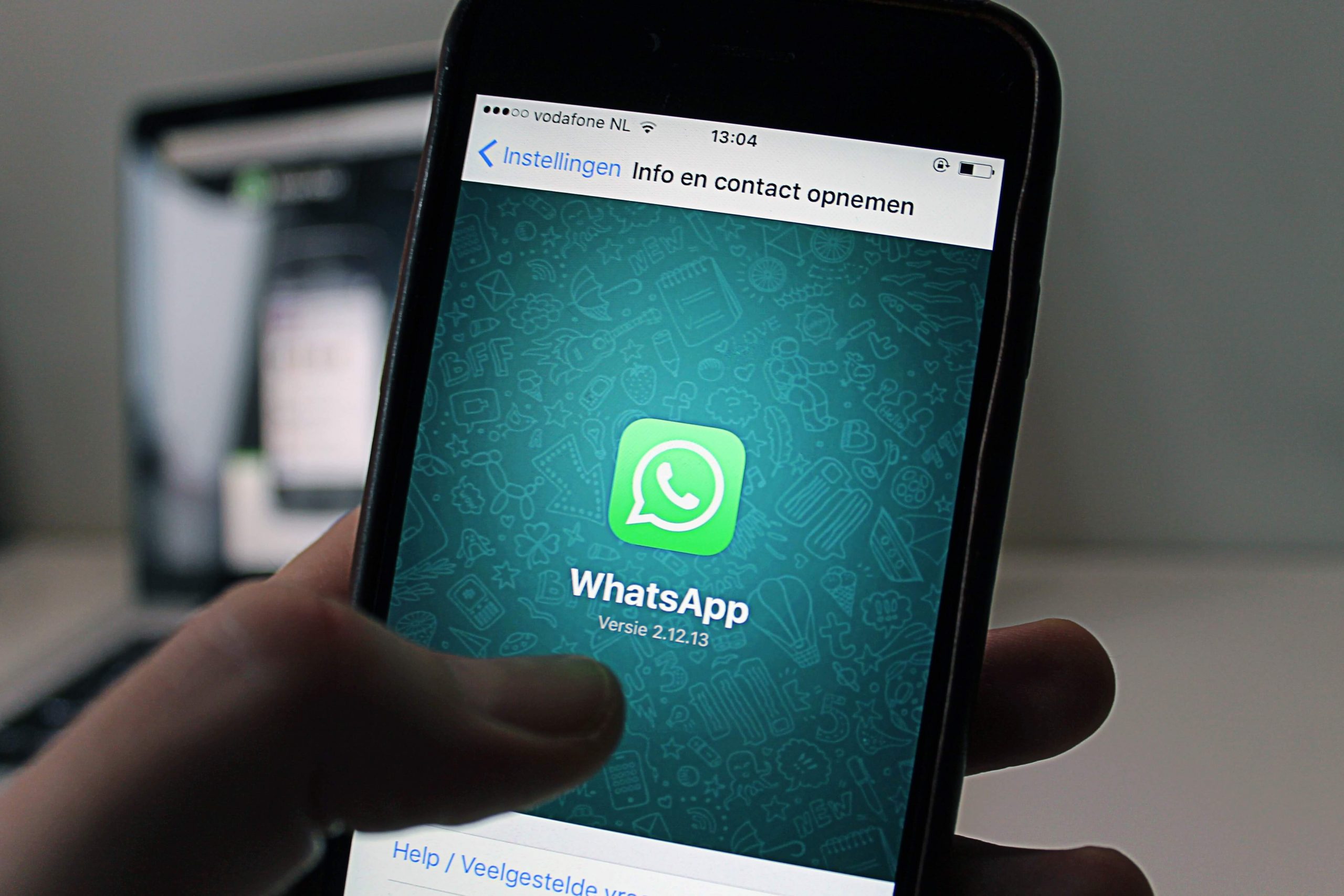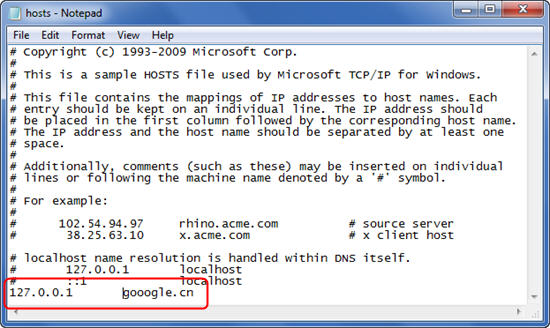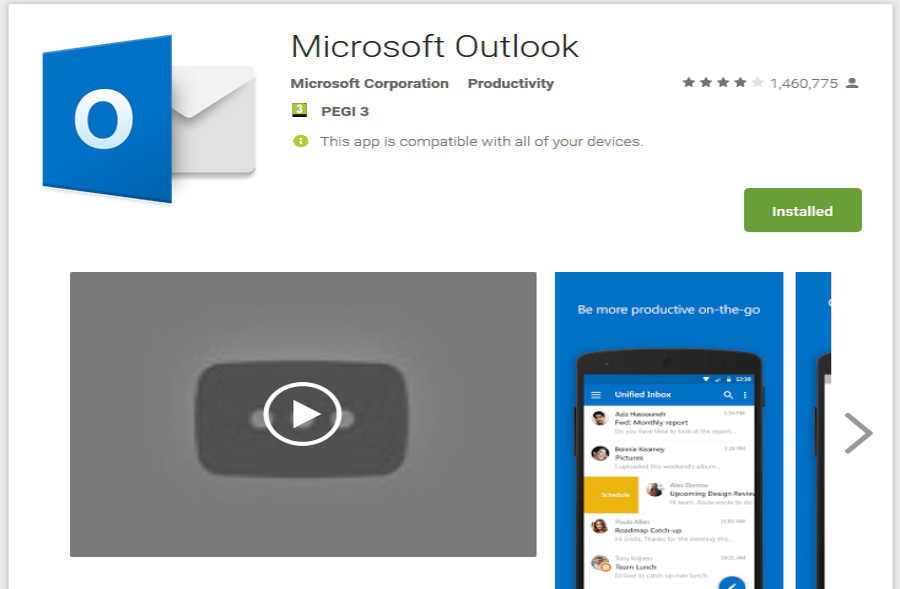Niezależnie od tego, czy jesteś profesjonalnym redaktorem, czy nauczycielem, przekreślenie jest dla Ciebie niezbędną opcją. Pozwala to poprawić błąd, ale pozostawić oryginał, aby inni mogli je porównać. Oczywiście wiele osób przekreśla własne dokumenty, plany, listy rzeczy do zrobienia i wszystko inne. Pozwala śledzić, co zrobiłeś i co musisz zrobić.
Ponieważ coraz więcej osób korzysta z Dokumentów Google, opcje stają się coraz bardziej zaawansowane. W tym artykule pokażemy, jak przekreślić w Dokumentach Google, zarówno na komputerze w aplikacji.
Jak przekreślić w aplikacji Dokumenty Google
Opcja przekreślenia w aplikacji Dokumenty Google nie zależy od tego, czy używasz urządzenia z systemem iOS, czy z Androidem. Prawdziwa różnica polega na rodzaju urządzenia. Aplikacja Dokumenty Google na tablety i iPady bardzo różni się od wersji na telefony.
O ile wersja na tablet jest bardzo prosta i jeszcze bardziej intuicyjna od wersji na komputery stacjonarne, to nie można powiedzieć tego samego o wersji na smartfony. Powód jest oczywisty – na mniejszym ekranie nie ma wystarczająco dużo miejsca na wszystkie polecenia. Jednak Dokumenty Google są znacznie lepiej zoptymalizowane pod kątem telefonu niż wiele innych narzędzi do pisania.
Jeśli korzystasz z aplikacji Dokumenty Google na tablecie, musisz wykonać następujące czynności:
- Otwórz aplikację.

- Otwórz dokument, który chcesz edytować.
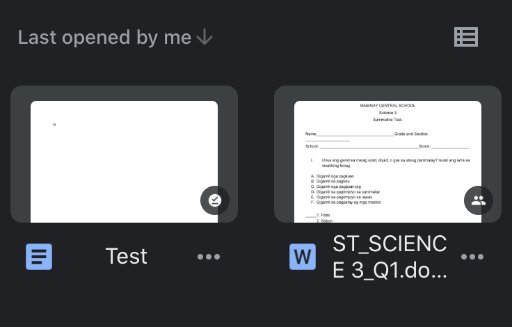
- Wybierz tekst, który chcesz przekreślić.
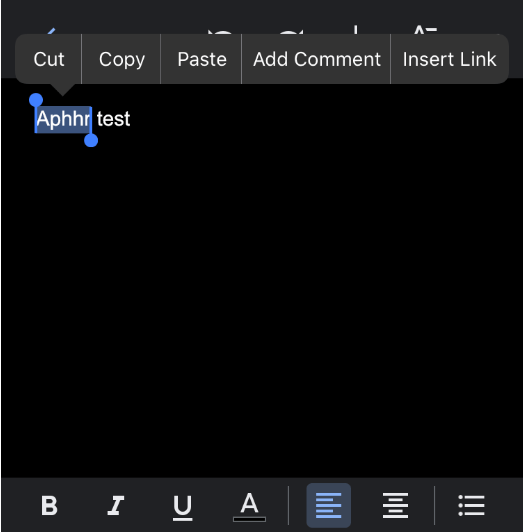
- Kliknij literę S w górnym menu.
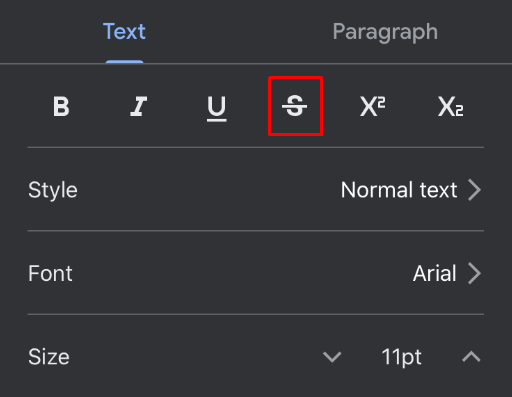
Otóż to! Aplikacja jest tak intuicyjna, że możesz przekreślić tekst jednym kliknięciem. Jeśli nie widzisz litery S, spójrz na lewy róg górnego menu. Powinien tam być, obok ikon typowego formatowania, takiego jak pogrubienie i podkreślenie.
Jeśli masz aplikację na swoim telefonie, poniższy przewodnik jest dla Ciebie. Aplikacja wygląda prawie tak samo na wszystkich telefonach. Oto jak przekreślić dowolny tekst:
- Otwórz aplikację.

- Otwórz dokument, który chcesz edytować.
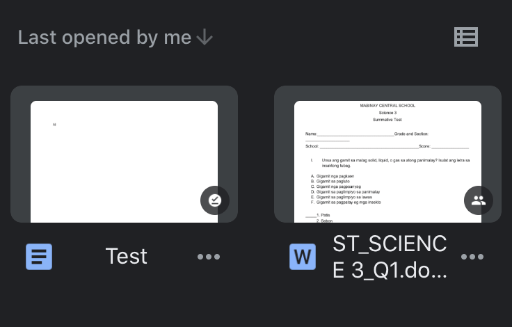
- Wybierz tekst, który chcesz przekreślić.

- Stuknij ikonę Format (która wygląda jak litera A) w prawym rogu.
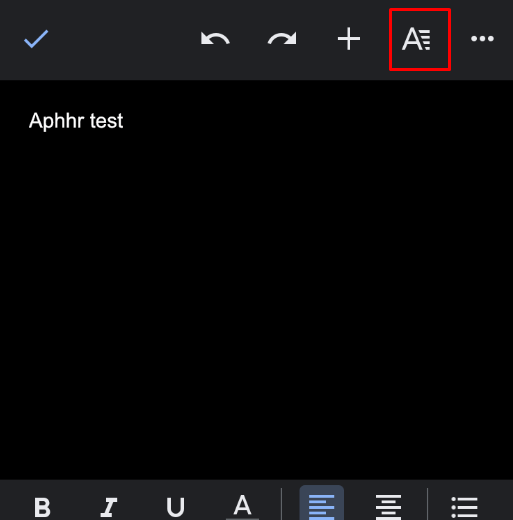
- Powinieneś teraz zobaczyć ikonę przekreślenia (która wygląda jak litera S).

- Stuknij w to.

Jak przekreślić w Dokumentach Google w przeglądarce PC
W przeciwieństwie do niektórych innych narzędzi, Dokumenty Google świetnie sprawdzają się w przeglądarce. Oznacza to, że możesz uzyskać dostęp do swoich dokumentów, gdziekolwiek jesteś, nawet na cudzym urządzeniu. Co więcej, możesz również korzystać ze wszystkich funkcji formatowania.
Gdy otwierasz Dokumenty Google w przeglądarce na komputerze, jedyne, czego potrzebujesz, to menu Format, które zwykle znajduje się w górnej części ekranu. Jeśli go nie widzisz, być może Twoje menu jest ukryte lub musisz nacisnąć przycisk Esc.
Oto jak przekreślić w przeglądarce na komputerze:
- Otwórz Dokumenty Google.

- Otwórz dokument, który chcesz edytować.

- Wybierz część, którą chcesz przekreślić.
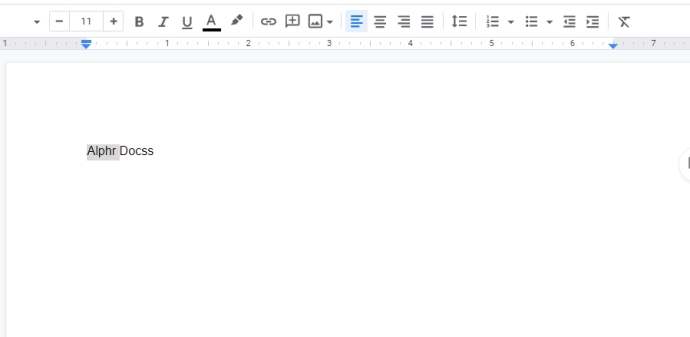
- Kliknij menu Format.

- Wybierz Przekreślenie.

Nawet jeśli wolisz używać skrótów, zawsze dobrze jest wiedzieć, jak robić rzeczy w tradycyjny sposób, z czym możesz się zgodzić.
Jak przekreślić w Dokumentach Google za pomocą skrótu klawiaturowego
Jeśli często korzystasz z tej funkcji, przydatne może być nauczenie się tego za pomocą skrótu klawiaturowego. Ponieważ MacBook ma inną klawiaturę niż Windows i Linux, zostaną one omówione osobno.
W systemie Windows lub Linux oto, co musisz zrobić:
- Otwórz Dokumenty Google.

- Otwórz dokument, który chcesz edytować.

- Wybierz słowo lub frazę, które chcesz przekreślić.

- Naciśnij następujące klawisze: Alt + Shift +5

Zaznaczony tekst powinien teraz przechodzić przez linię.
Jeśli masz Maca, skrót będzie nieco inny:
- Otwórz Dokumenty Google.

- Otwórz dokument, który chcesz edytować.
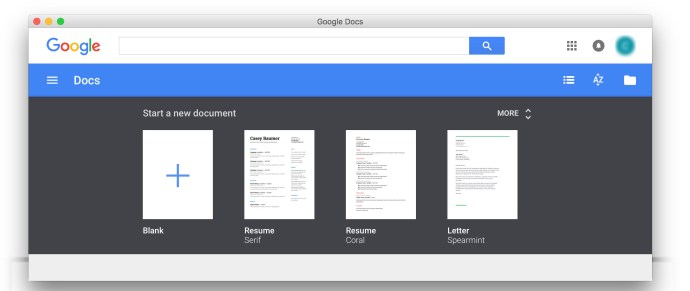
- Wybierz, gdzie chcesz przekreślić.

- Naciśnij następujące klawisze: Command + Shift + X

Otóż to! Zaznaczony tekst powinien być teraz przekreślony linią.
Jak usunąć przekreślenie w aplikacji Dokumenty Google?
Kiedy się spieszysz, łatwo przekreślić więcej, niż chciałeś. Nie martw się, ponieważ istnieje łatwy sposób na usunięcie go z każdego urządzenia.
Jeśli używasz aplikacji Dokumenty Google na tablecie lub iPadzie, musisz wykonać następujące czynności:
- Wybierz tekst, z którego chcesz usunąć przekreślenie.

- Kliknij literę S w górnym menu.

Tak prosty! Tak, podobnie jak pogrubienie i kursywa, funkcja włącza się i wyłącza.
Jeśli używasz aplikacji Dokumenty Google na telefonie, iPhonie lub Androidzie, musisz wykonać następujące czynności:
- Wybierz miejsce, w którym chcesz usunąć przekreślenie.

- Stuknij ikonę Format (która wygląda jak litera A) w prawym rogu.
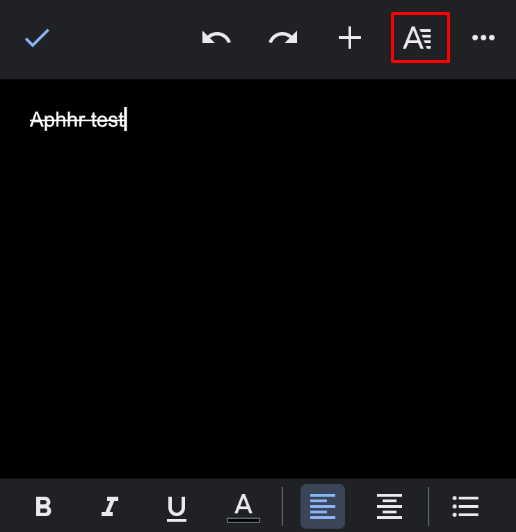
- Powinieneś teraz zobaczyć ikonę przekreślenia (która wygląda jak litera S).

- Stuknij w to.

Otóż to! Ta sama ikona dodawania przekreślenia spowoduje jego usunięcie.
Warto wiedzieć, że prawie wszystkie narzędzia do formatowania można znaleźć pod ikoną Format. Możesz zmienić czcionkę i rozmiar liter, pogrubić lub podkreślić tekst itp. Tak, te funkcje mogą początkowo wydawać się ukryte, ale gdy dowiesz się, gdzie je znaleźć, będziesz mógł edytować swoje dokumenty jak profesjonalista , nawet bez korzystania z komputera.
Jak usunąć przekreślenie w Dokumentach Google za pomocą przeglądarki na komputerze?
Jeśli używasz Dokumentów Google w przeglądarce na komputerze, masz dwie możliwości usunięcia przekreślenia. Możesz to zrobić za pomocą menu lub skrótu klawiaturowego. Zacznijmy od tradycyjnego sposobu korzystania z menu:
- Zaznacz tekst, w którym chcesz usunąć przekreślenie.
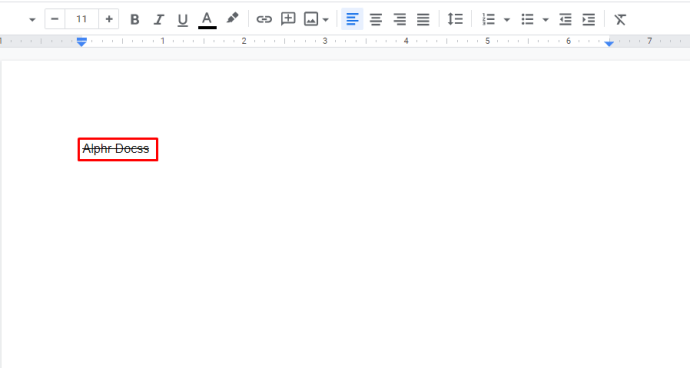
- Otwórz menu Format.

- Kliknij Tekst.
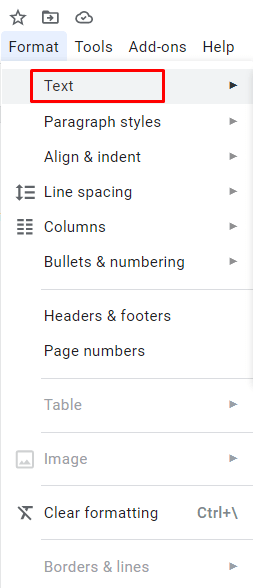
- Kliknij Przekreślenie.

Po raz kolejny ta sama opcja przekreślenia działa i wyłącza. Automatycznie usunie przekreślenie z wybranej części.
Jest na to szybszy sposób. Oczywiście mówimy o skrótach klawiaturowych i różnią się one nieco w zależności od systemu operacyjnego.
Skrót dla Windows i Linux:
- Wybierz tekst, z którego chcesz usunąć przekreślenie.
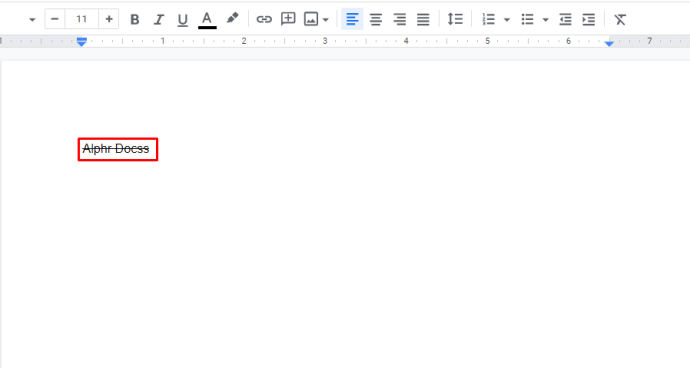
- Naciśnij następujące klawisze: Alt + Shift + 5

Skrót na Maca:
- Wybierz tekst do usunięcia przekreślenia.

- Naciśnij Command + Shift + X

Poznaj dostępne opcje
Dokumenty Google oferują wiele funkcji edytowania i dostosowywania tekstu, a przekreślenie to tylko jedna z nich. Najlepsze jest to, że są dostępne na wszystkich urządzeniach. Nie ma znaczenia, czy korzystasz z Dokumentów Google na telefonie, tablecie czy w przeglądarce internetowej.
Czy jest coś jeszcze, co chciałbyś wiedzieć o Dokumentach Google? Daj nam znać w sekcji komentarzy poniżej, a możemy po prostu kontynuować w innym artykule lub dwóch.